Cara Betulkan 'com.apple.mobilephone error 1035' pada iPhone
Beberapa pengguna mendapatkan ralat " com.apple.mobilephone error 1035 " pada mel suara visual mereka apabila mereka cuba mengemas kini atau menyediakan salam voicemail visual mereka. Mel suara visual membolehkan anda melihat mesej mel suara yang anda terima. Salam Voicemail adalah mesej yang akan didengar oleh pemanggil sebelum mereka ditawarkan peluang untuk meninggalkan anda pesan. Walau bagaimanapun, ralat ini akan menghalang pengguna daripada membuat salam mereka. Mesej ralat penuh adalah " Operasi tidak dapat diselesaikan (ralat com.apple.mobilephone 1035) ".
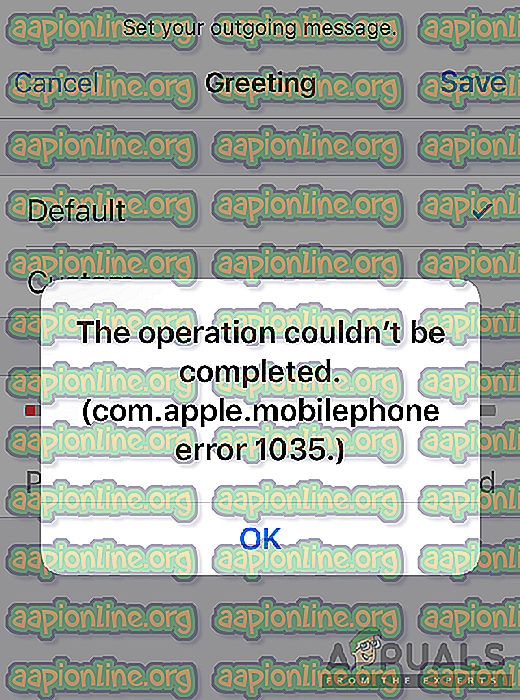
Apakah yang menyebabkan isu 'com.apple.mobilephone error 1035'?
Kami berjaya menemui beberapa punca yang paling biasa yang akan memicu isu tertentu ini. Kami telah melakukan ini dengan melihat pelbagai laporan pengguna dan strategi pembaikan yang mereka gunakan untuk menyelesaikan masalah tersebut. Berikut ialah senarai pendek dengan senario biasa yang mempunyai peluang untuk mencetuskan mesej ralat tertentu ini:
- Tetapan rangkaian dipeluk - Dalam beberapa kes, masalah ini berlaku kerana tetapan rangkaian pada telefon anda, yang tidak membiarkan mel suara anda berfungsi dengan betul. Beberapa pengguna yang mendapati diri mereka dalam situasi yang sama telah melaporkan bahawa mereka berjaya menyelesaikan masalah ini dengan menetapkan semula tetapan rangkaian.
- Menggunakan WiFi melalui data selular - Sebagaimana ternyata, isu ini juga boleh berlaku jika peranti anda cuba menggunakan mel suara; menggunakan sambungan WiFi. Jika senario ini terpakai, anda boleh menyelesaikan masalah dengan mematikan WiFi dan menggunakan data selular.
- Voicemail tidak ditubuhkan - Satu lagi kes yang berpotensi di mana ralat ini berlaku adalah apabila anda belum menyediakan suara mel suara anda melalui kaedah pembawa. Ini juga terpakai kepada mereka yang tidak dapat menyediakan voicemail melalui tetapan telefon.
- Perkhidmatan selular tergelincir - Kadangkala, sambungan ke pembawa anda boleh dipanggil kerana beberapa sebab yang berbeza. Kebanyakan pengguna dapat menyelesaikannya dengan melepaskan telefon mereka dari semua perkhidmatan selular yang tersedia melalui Mod Pesawat.
Artikel ini akan membantu anda dengan kaedah yang berbeza untuk menyelesaikan " error com.apple.mobilephone 1035 ". Kami akan bermula dari kaedah yang paling biasa dan mudah kepada yang terperinci.
Kaedah 1: Menghidupkan Mod Pesawat
Kebanyakan kali kesilapan ini disebabkan oleh sambungan telefon anda ke rangkaian selular atau sambungan WiFi. Cara termudah untuk menyelesaikan masalah ini adalah dengan menukar Mod Pesawat ON . Pada skrin utama telefon anda, anda boleh menukar bar pemberitahuan dan ketik pada pilihan Mod Pesawat . Sebaik sahaja semua sambungan ke telefon anda akan dimatikan. Anda boleh menunggu selama 30 saat dan kemudian kembali OFF dengan menggunakan kaedah yang sama. Pilihan ini boleh berbeza-beza bergantung pada peranti yang anda gunakan. Untuk sesetengah peranti, anda perlu pergi ke tetapan atau gunakan butang kuasa di telefon untuk sampai ke Mod Pesawat. Selepas menggunakan kaedah ini, anda kini boleh cuba mengemas kini atau menyediakan ucapan mel suara pada telefon anda.
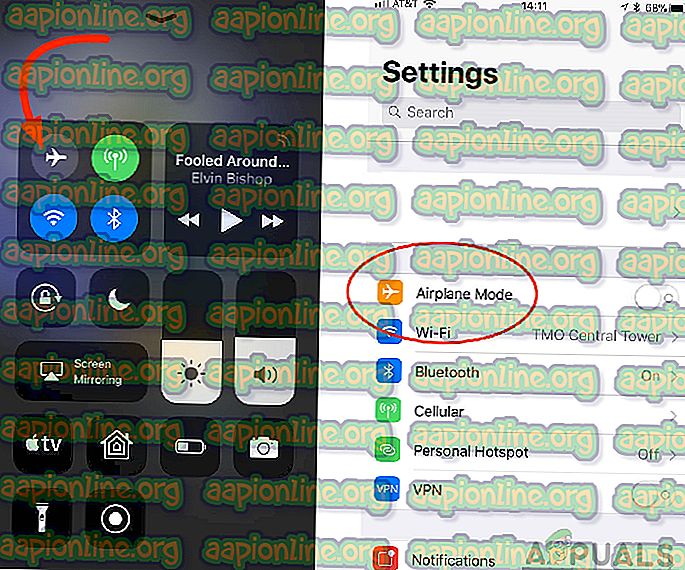
Kaedah 2: Menukar dari WiFi ke Data Selular
Terdapat kemungkinan kemungkinan WiFi anda adalah sebab anda tidak dapat menyiapkan ucapan anda untuk mel suara. Ramai pengguna menyelesaikan masalah mereka dengan menukar rangkaian mereka dari WiFi ke data Selular. Pembawa anda menyediakan data selular dan itu boleh menjadi pilihan yang lebih baik untuk tetapan mel suara.
- Mula-mula, matikan WiFi pada telefon anda jika ia ON.
- Pergi ke Tetapan telefon anda dan buka pilihan Selular .
- Sekarang ketik pada togol untuk pilihan Data Selular .

- Cuba gunakan mel suara anda dan lihat jika masalah masih wujud.
Kaedah 3: Persediaan Mel suara Visual Anda
Jika anda tidak dapat menyediakan mel suara anda melalui tetapan telefon, maka anda boleh cuba menetapkannya melalui pembawa anda. Voicemail berkaitan dengan pembawa anda dan yang terbaik adalah dilakukan dengan cara ini. Ini mungkin tidak berfungsi untuk semua jenis pembawa. Anda boleh dengan mudah menggunakan kaedah ini dengan mengikuti langkah-langkah di bawah:
- Pertama, anda perlu mematikan WiFi anda jika ia ON.
- Ketik pada ikon telefon pada skrin utama iPhone anda.
- Tekan dan tahan 1 pada papan kekunci anda untuk memasukkan tetapan mel suara anda.
- Masukkan kata laluan mel suara semasa anda dan tetapkan mel suara anda.

- Gantung persediaan dan mulakan semula telefon anda.
- Pergi ke mel suara anda dan semak jika anda masih melihat ralat.
Kaedah 4: Tetapkan Tetapan Rangkaian
Rangkaian anda boleh menjadi punca yang menyebabkan masalah untuk aplikasi itu. Kadang-kadang, rangkaian boleh menyekat penggunaan aplikasi untuk telefon anda. Beberapa pengguna menyelesaikan masalah ini dengan menetapkan semula tetapan rangkaian mereka. Menetapkan semula tetapan rangkaian akan memperbaharui semua maklumat yang berkaitan dengan rangkaian yang anda gunakan pada telefon anda. Anda boleh menetapkan semula tetapan rangkaian dengan mengikuti langkah-langkah di bawah:
- Pergi ke Tetapan telefon anda dan buka pilihan Umum .
- Tatal ke bawah dan ketik pada pilihan Reset .
- Sekarang ketik pada pilihan Tetapan Rangkaian Set semula dan sediakan kod pin untuk mengesahkan.

- Telefon anda akan reboot dan selepas itu, anda boleh cuba mengemas kini atau menyediakan salam suara.






